メール問題64『ファックションキーで変換』メール問題が送られて来た まだぱそこん教室に参加して日の浅い生徒さんは「どっじぼーる」をカタカナにする時に変換をする始めからカタカナにすると分かっ...
昨晩は近くに雷が落ちた様なピカド~~ンと大音響だった ヽ(゜Д゜;)ノ!!
もう直ぐ春ですよの雷でしょう
デスクトップのアイコンは一覧から選ばなければならないが・・
自分専用の画像に切り替える事も出来ます

このアイコンを変えてみる
先ずデスクトップの何もない所で右クリックから個人設定

アカウントの画像の変更

既定では36個ある中から選ぶが他の画像を参照・・でピクチャに飛ぶので・・

Twitterをしているので色んなアイコンが作ってある (-^艸^-)
その中の適当なのを選んで・・

この画面で設定してあるパスワードも変更出来る
私の場合はパスワードは設定してありません
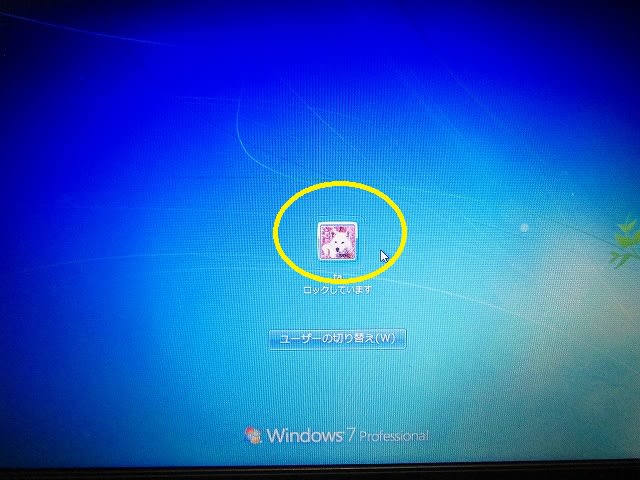
こんな感じで変更出来る
但し先程の画面でも分かる様に自分が作成したアイコンは1個しか受け付けません (^_^;)
アイコンは正方形でなければ駄目な様です
アイコンの作成方法は・・

Netからでもクリップアートでも好きな画像を選ぶ
四角の図形を選んでSHIFTを押しながら正方形を描く
正方形を選んで塗りつぶしなしにして・・

画像の上に正方形の図形を乗せて・・

Snipping Toolで切り取るとアカウントに使える画像が出来ますよ (*^^)v
序に画像の変更の上にあったマウスポインターの変更
ぱそこん教室の生徒さんの中にはマウスを大きく動かして
マウスポインターが何処にあるか分からない方もいる ヾ(・ω・`;)ノぁゎゎ


マウスのプロパティのダイアログからポインターオプション
ここでポインターの速度を遅くする
適用を押してからOK
左隅のボタンではWクリックのスピードも自分用に変更も出来ます
フォルダの上でWクリックしてどのスピードでフォルダが開くか試します (^_^)/
調節が出来たら適用でOKですよ
尚、先日投稿したポインターを自動的に云々の✔も入れて置きましょう

Sさんから【お雛様】が届きました
難しかったらしいけど上手に描けていますよ (*^^)v
さそり座 今日の運勢 62点
少しずつ 自分に合わせ 使い良く (*^^)v









